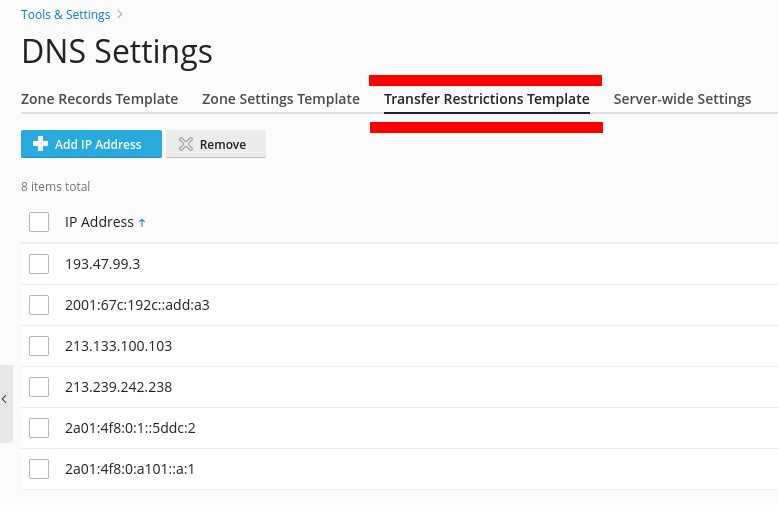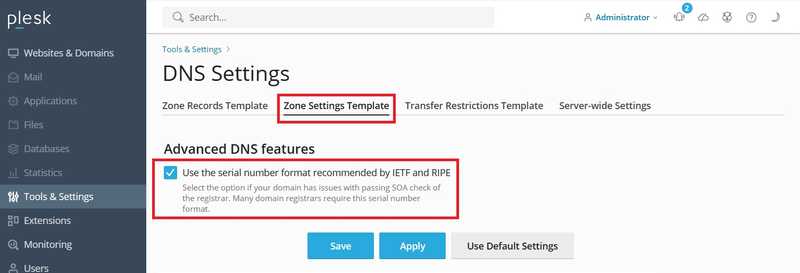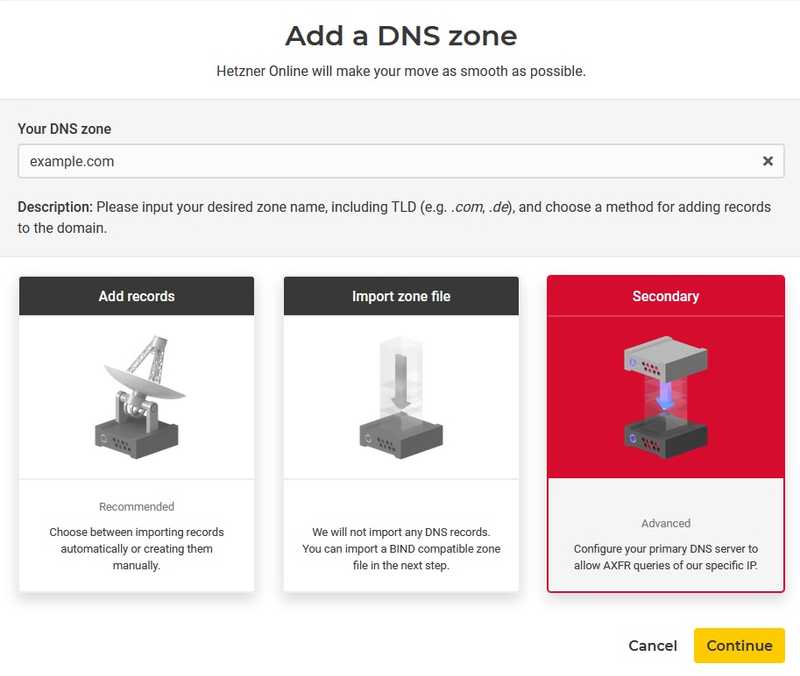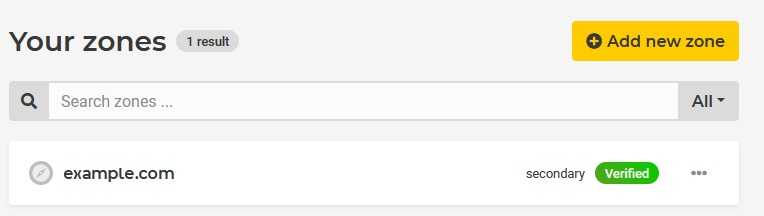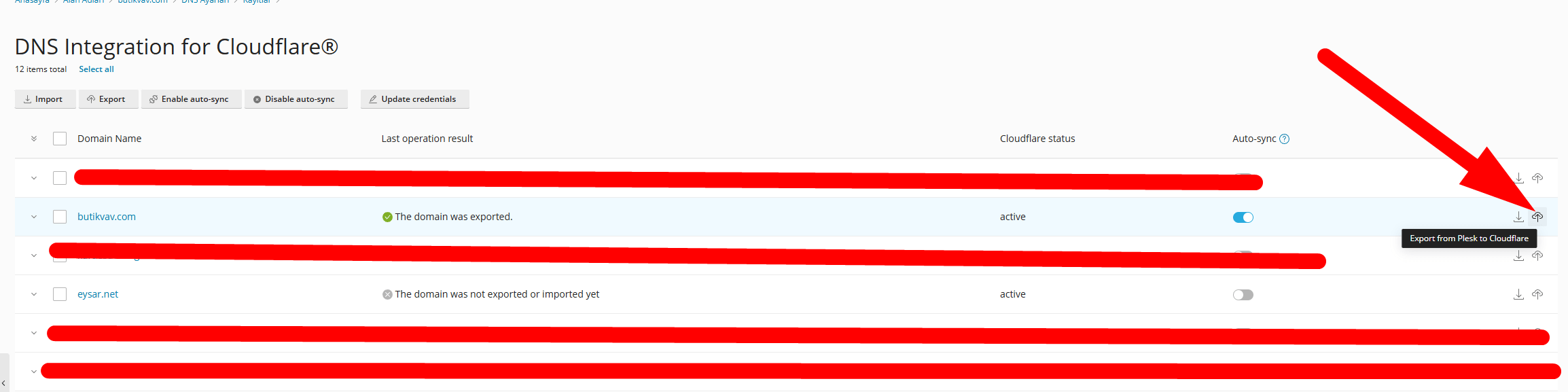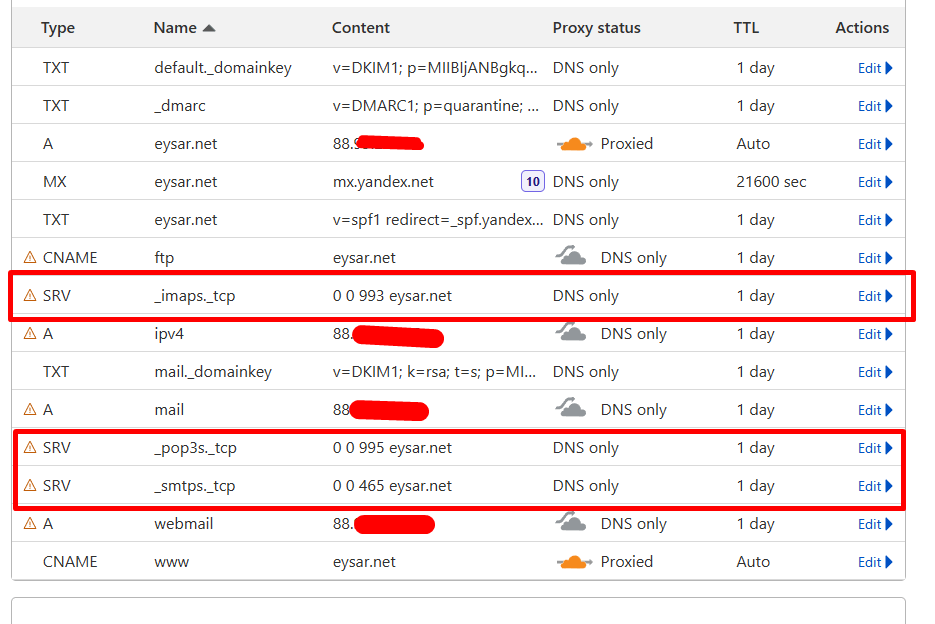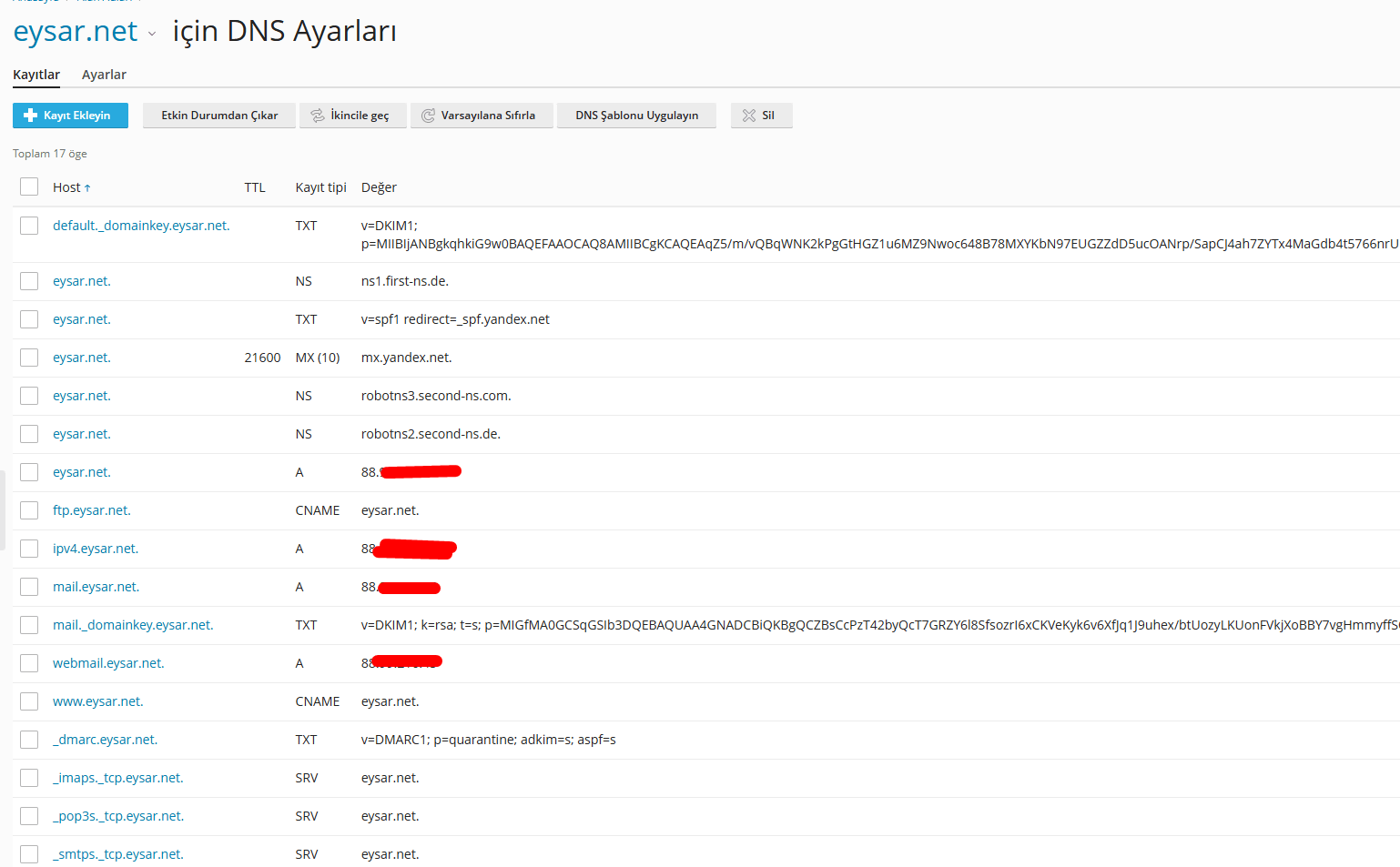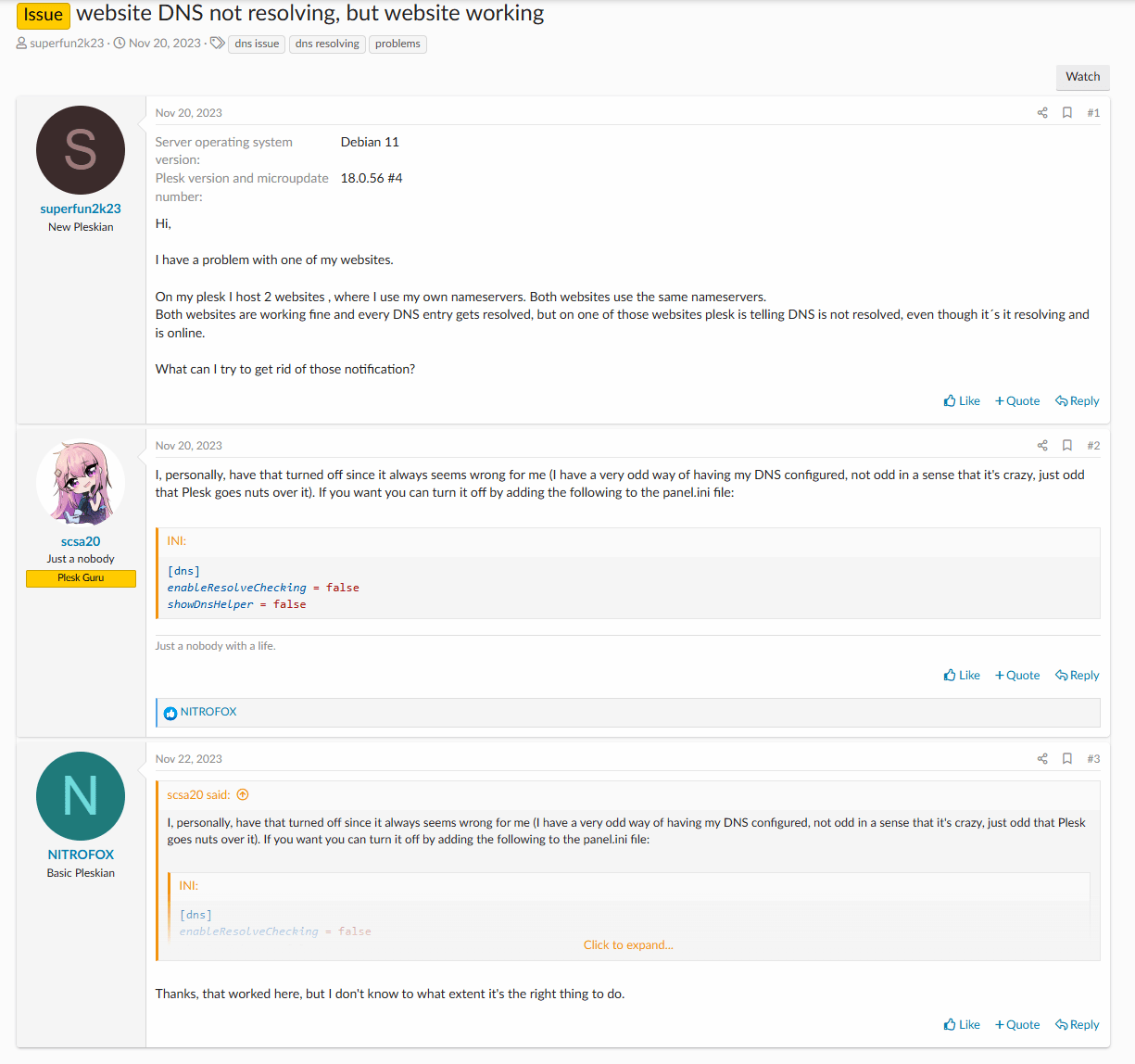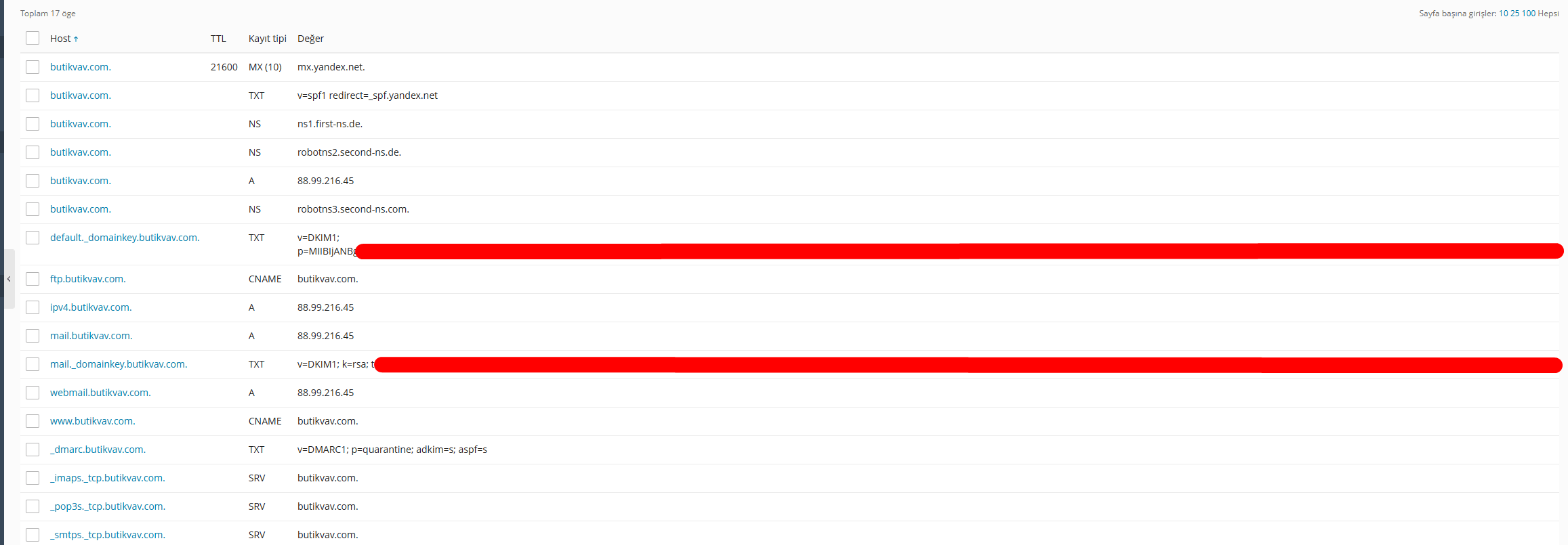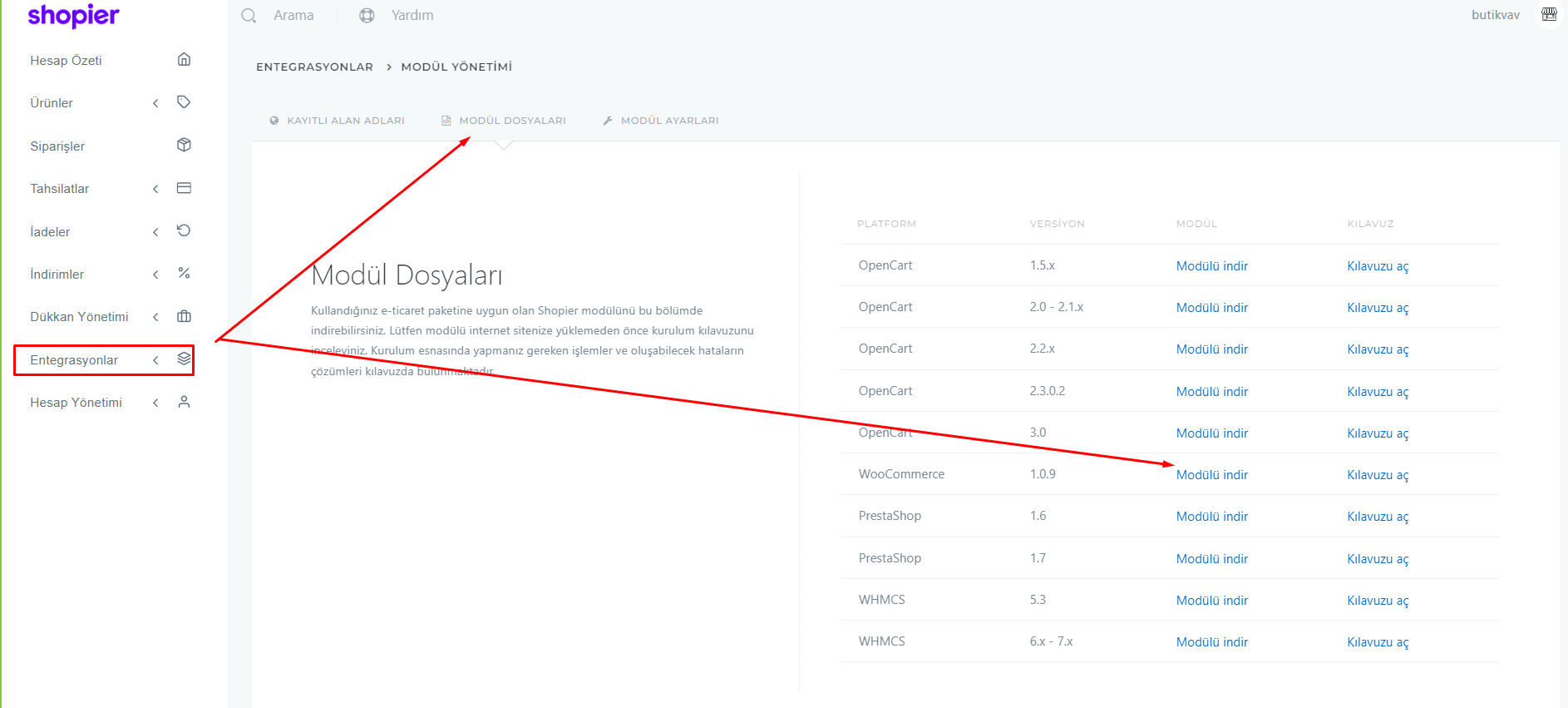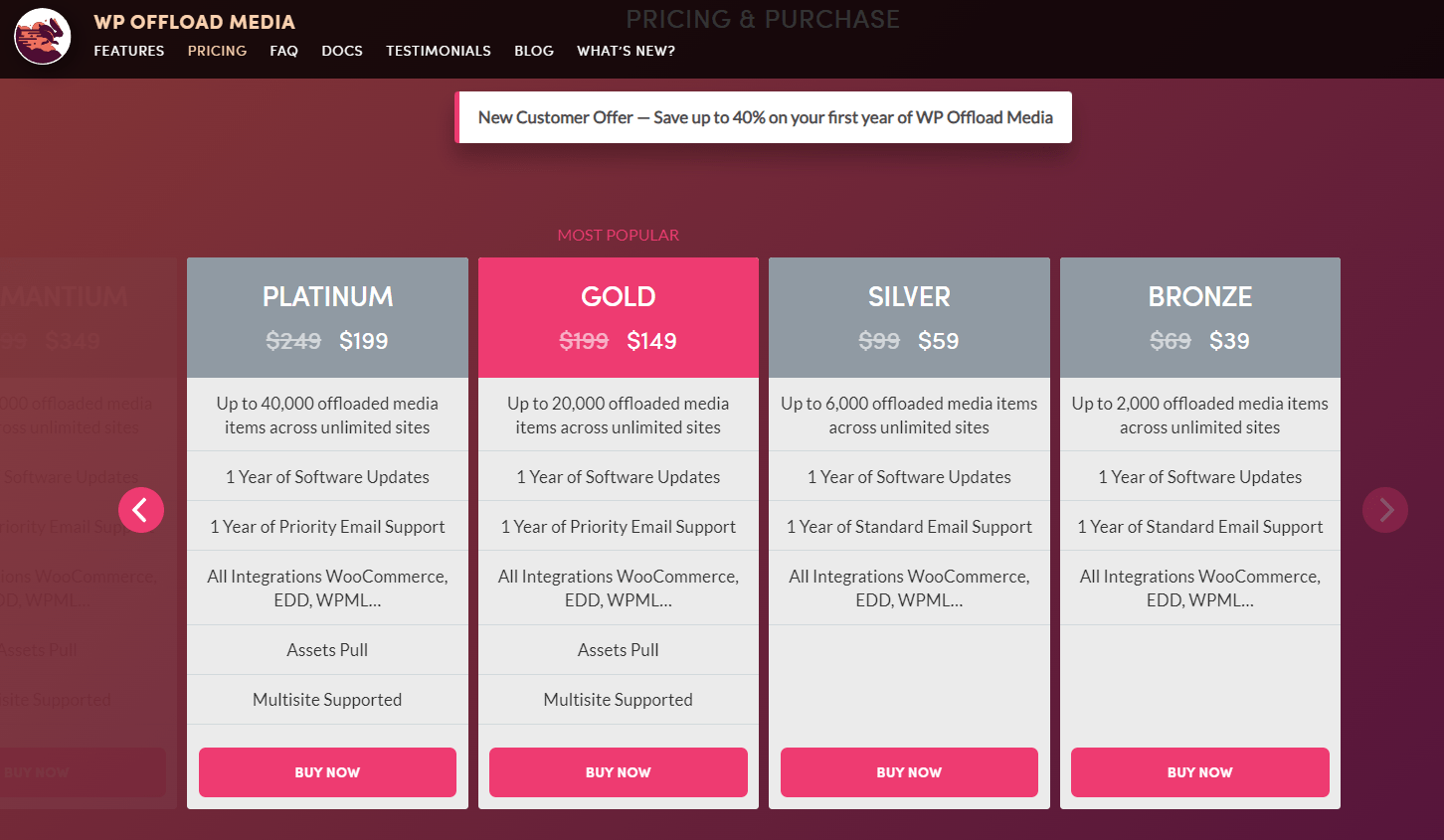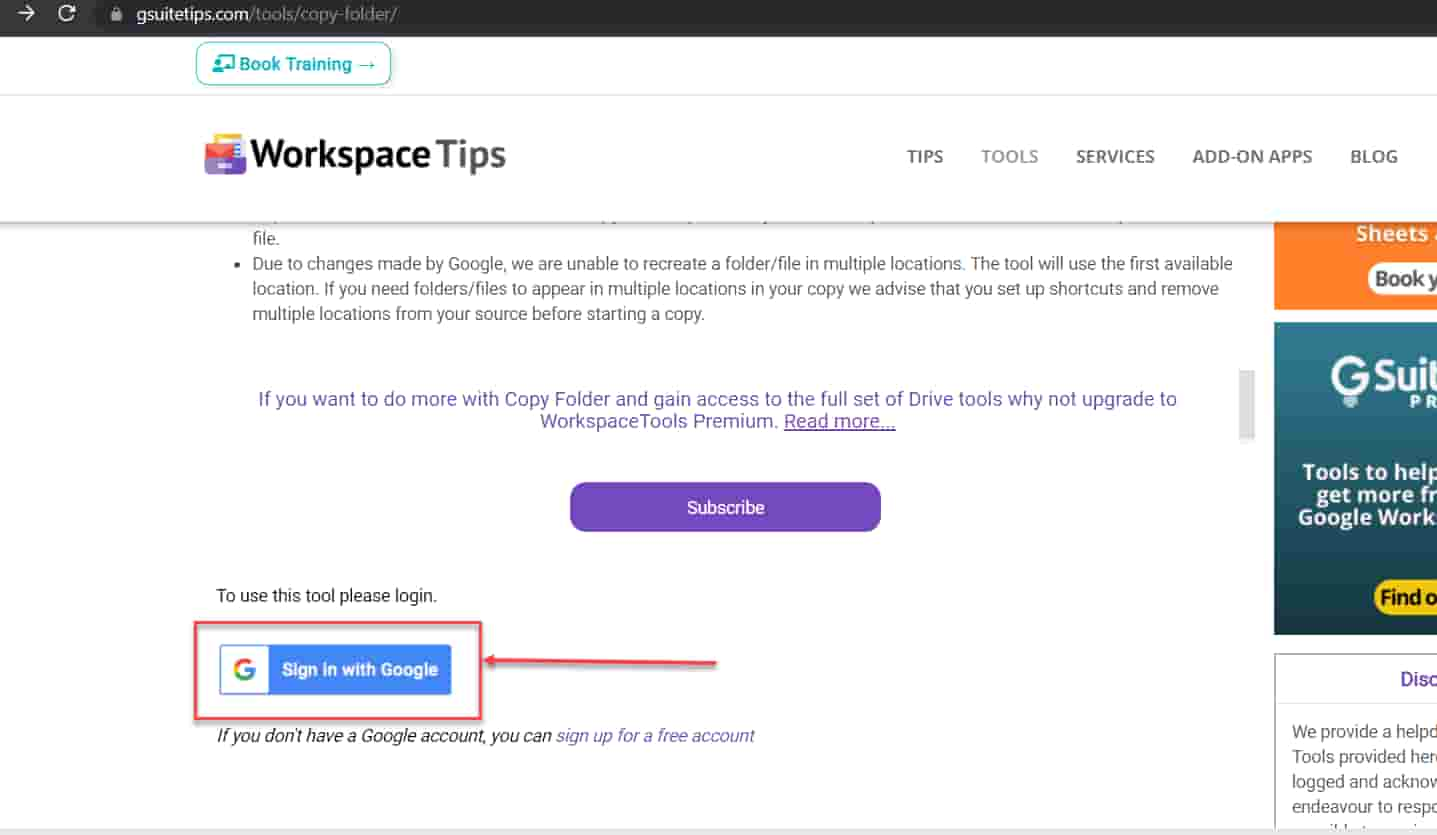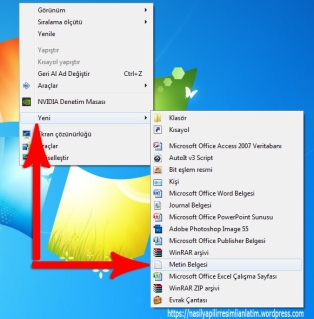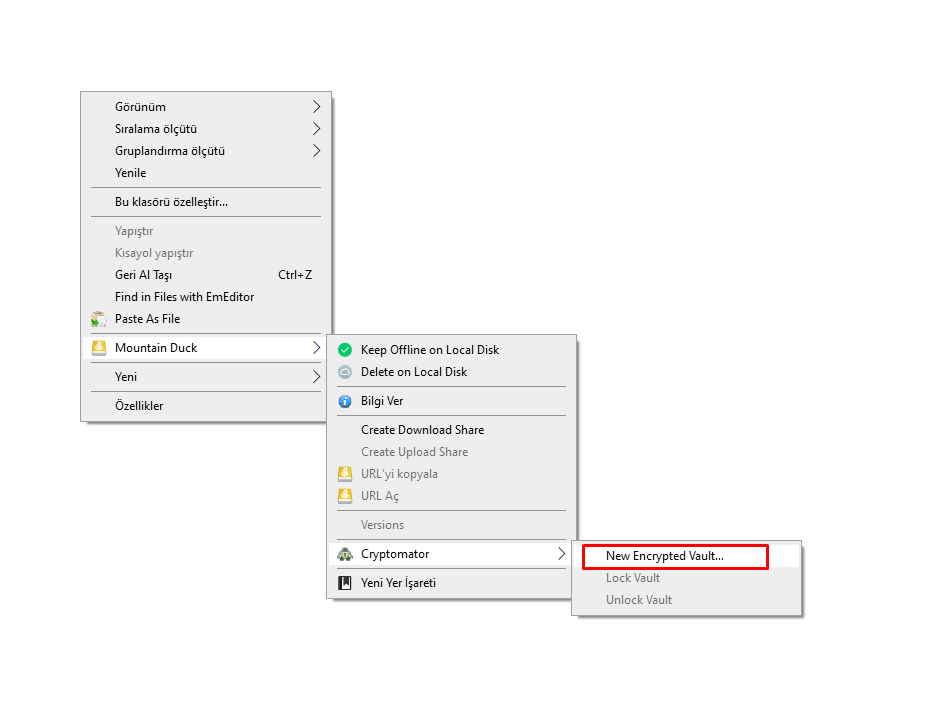Bu eğitimde, bölge aktarımı için Bind ve AXFR kullanılarak Hetzner DNS Yönetiminin bir Plesk Sunucusuna nasıl bağlanacağı açıklanmaktadır.
Plesk kurulumu Hetzner’in Robot yönetim arayüzü aracılığıyla yapıldıysa, bu konfigürasyonun zaten uygulanmış olması muhtemeldir.
Adım 1 – Plesk’te değişiklik yapın
Öncelikle Hetzner DNS sunucularına bölge aktarımına izin vermeniz ve Plesk sunucusundaki DNS şablonunuzu ayarlamanız gerekmektedir.
Bunu yapmak için Plesk sunucunuzda oturum açın ve “Araçlar ve Ayarlar”, “Genel Ayarlar” ➔ “DNS Ayarları” seçeneğine gidin.
Burada “Aktarım Kısıtlamaları Şablonu” sekmesine tıklamanız ve aşağıdaki IP’leri eklemeniz gerekir:
213.239.242.238# ns1.first-ns.de213.133.100.103# robotns2.second-ns.de193.47.99.3# robotns3.second-ns.com
Bölge aktarımı için IPv6’yı kullanmak isterseniz aşağıdaki IP’leri de eklemelisiniz:
2a01:4f8:0:a101:️1# ns1.first-ns.de2a01:4f8:0:1::5ddc:2# robotns2.second-ns.de2001:67c:192c::add:a3# robotns3.second-ns.com
Bunu yaptıktan sonra, “Araçlar ve Ayarlar”, “Genel Ayarlar” ➔ “DNS Ayarları” altındaki “Bölge Kayıtları Şablonu” sekmesine geri dönmeniz gerekir.
Burada “Kayıt Ekle” seçeneğine tıklamanız gerekiyor.
Kayıt Türü olarak “NS”yi seçmeniz ve ad sunucusu olarak Hetzner’in 3 ad sunucusunu girmeniz gerekir:
Web Sitesinin alan adı çözümlenemiyor ya da farklı bir IP adresine çözümleniyor.
İnternet sitenizi çevrimiçi hâle getirmek için alan adı yazmanınızın veya harici DNS sağlayıcınızın yan tarafında DNS ayarlarını güncelleyin.
DNS değişiklikleri gerçekleştiğinde internet siteniz çalışır hâle gelecek. Bu durum 24 saati bulabilir.
- ns1.first-ns.de
- robotns2.second-ns.de
- robotns3.second-ns.com
Ana genel bakışa döndüğünüzde, 2 varsayılan NS Kaydını sildiğinizden emin olun. Bunu yaptıktan sonra “Değişiklikleri tüm barındırılan alan adlarına uygula” seçeneğini tıklayın.
Daha sonra, “Araçlar ve Ayarlar”, “Genel Ayarlar” ➔ “DNS Ayarları” altındaki “Bölge Ayarları Şablonu” sekmesine gitmeniz gerekir.
DNS çoğaltmasının çalışması için “IETF ve RIPE tarafından önerilen seri numarası biçimini kullan” seçeneğinin işaretlendiğinden emin olun.
Adım 2 – Alan adını Hetzner’a ekleyin
Hetzner DNS Konsolunda oturum açın .
“Yeni bölge ekle”ye tıklayın, alan adınızı yazın, “İkincil”i seçin ve “Devam Et”e tıklayın.
Bir sonraki sayfada, verilen açılır menüden Plesk Sunucunuzu seçin ve “Sunucu ekle” ve “Devam et” ile onaylayın. Bundan sonra alan adının başarıyla eklendiğini görebilmeniz gerekir.
3. Adım – Alan Adınızı Güncelleyin
Alan adınız zaten kayıtlıysa ve onu farklı ad sunucularında kullanıyorsanız, alan adınızı kayıt operatörünüzde güncellemeniz gerekir.
Öncelikle Hetzner ad sunucularının doğru yanıt verip vermediğini kontrol etmenizi önemle tavsiye ederim. Bunu sorgulayarak kontrol edebilirsiniz:
> dig @ns1.first-ns.de example.com -t NS
> dig @robotns2.second-ns.de example.com -t NS
> dig @robotns3.second-ns.com example.com -t NSHer 3 durumda da Hetzner’in ad sunucularını içeren NS kayıtlarını görmelisiniz.
;; ANSWER SECTION:
example.com. 86400 IN NS ns1.first-ns.de.
example.com. 86400 IN NS robotns2.second-ns.de.
example.com. 86400 IN NS robotns3.second-ns.com.Tüm verilerin doğru olduğundan emin olduktan sonra alan adınızı kayıt kuruluşunuzdan güncelleyebilir ve bunları ns1.first-ns.de, robotns2.second-ns.de ve robotns3.second-ns.com adlı 3 Hetzner ad sunucusuna yönlendirebilirsiniz.
Örnek ayarlarınız bu şekilde olmalıdır:
Bunu Cloud Flare a aktarmak için aşağıdaki adımları takibedebilirsiniz.
Web Sitesinin alan adı çözümlenemiyor ya da farklı bir IP adresine çözümleniyor.
İnternet sitenizi çevrimiçi hâle getirmek için alan adı yazmanınızın veya harici DNS sağlayıcınızın yan tarafında DNS ayarlarını güncelleyin.
DNS değişiklikleri gerçekleştiğinde internet siteniz çalışır hâle gelecek. Bu durum 24 saati bulabilir.
Böylece websiteniz başka bir alan adına çözümleniyor hatası da almazsınız:
Öncelikle Plesk tarafında bu uzantıyı ekleyip kuruyoruz.
Ardınan sizde cloudflare bağlantı erişim için API isteyecek onu gireceğiz. Daha sonra paneline gidip bu ayarları Cloudflare a Export etmemiz gerekecek:
Şimdi cloud flare a geldi sıra. Cloudflare ı açıyoruz:
SRV ler gereksiz yere IP açık edeceğinden opnları siliyoruz. Diğer başında ünlem olanları da silebilirsiniz ama ben aktif hale getirdim onları da. Diğer A kaydı ile www ile başlayan CNAME kaydını mutlaka proxi aktif etmemiz gerekiyor tabiki.
sonuç olarak böyle oluyor:
Not: Eğer sitenizde şu hatayı almaya devam ediyorsanız:
Web Sitesinin alan adı çözümlenemiyor ya da farklı bir IP adresine çözümleniyor.
İnternet sitenizi çevrimiçi hâle getirmek için alan adı yazmanınızın veya harici DNS sağlayıcınızın yan tarafında DNS ayarlarını güncelleyin.
DNS değişiklikleri gerçekleştiğinde internet siteniz çalışır hâle gelecek. Bu durum 24 saati bulabilir.
Plesk komitesi bu hatayı şöyle açıklamış:
Plesk’teki IP adresi CloudFlare DNS IP adresiyle eşleşmediğinden DNS için CloudFlare kullandığınızda beklenen davranış budur. (CloudFlare, web sitesinin gerçek IP’sini (Proxy) gizler)
https://talk.plesk.com/threads/domain-is-not-resolvable.372374/